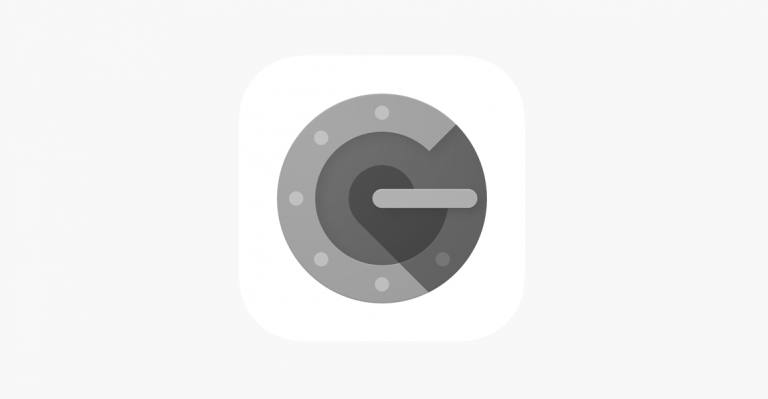Сделайте так, чтобы ваши устройства зачитывали текст с преобразованием текста в речь
Я читаю много статей каждый день, но иногда предпочитаю их слушать. Этот способ быстрее, меньше напрягает глаза и можно делать где угодно. Например, я часто слушаю свои сохраненные статьи в Pocket перед сном.
Точно так же, если вы начинающий писатель, вы можете использовать эту технику, чтобы быстро вычитать свою работу перед ее публикацией. Это поможет вам найти крошечные ошибки в вашем письме, которые в противном случае вы бы пропустили.
Связанный: 6 лучших приложений для аудиокниг для Android
Программы для Windows, мобильные приложения, игры - ВСЁ БЕСПЛАТНО, в нашем закрытом телеграмм канале - Подписывайтесь:)

Чтобы ваше устройство озвучивало текст, вам понадобится механизм преобразования текста в речь или TTS. К счастью, он встроен в большинство устройств, поэтому не нужно загружать дополнительное программное обеспечение.
TTS также значительно улучшился за последние несколько лет. Да, это все еще звучит не очень естественно, но определенно работает. Я использую TTS как для прослушивания моей любимой статьи, так и для корректуры моей работы за последний год. И пока мой опыт довольно хороший.
Преобразование текста в речь на вашем устройстве
Mac
Каждый компьютер Mac оснащен встроенным TTS, с помощью которого вы можете читать любой текст на экране. Просто выберите текст> щелкните правой кнопкой мыши> речь> начните говорить.

Акцент немного роботизированный, но понятный. И, если хотите, вы можете изменить голос (например, с мужского на женский) и скорость воспроизведения, перейдя в диктант и речь вариант под системными предпочтениями.
Windows
В Windows нет встроенного TTS, такого как MAC, поэтому вам придется загрузить стороннее приложение TTS. Если вы собираетесь использовать эту функцию только для веб-страниц, используйте – оратор, это расширение для Chrome, и для работы требуется Интернет.
Однако, если вам нужно что-то более надежное, Естественный читатель – одно из лучших бесплатных программ TTS. Он бесплатный, доступен как для MAC, так и для ПК, и имеет все полезные функции, которые вам когда-либо понадобятся – например, он совместим с любым текстом, будь то электронные книги, PDF-файлы или веб-страницы. Он может прочитать любой текст.

iOS
Как и Mac, iOS также имеет встроенный TTS. Но сначала вы должны включить его. Для этого перейдите в «Настройки»> «Основные»> «Универсальный доступ»> «Речь». Здесь вы увидите два варианта – «Говорить выбор» и «Говорить». Первый будет озвучивать выделенный текст, а второй – все, что отображается на экране, включая текстовую рекламу.
После включения выберите текст в любом приложении на вашем устройстве iOS, а затем нажмите на опцию говорить.

Android
Как и iOS, Android также имеет встроенный TTS, но он работает только в том случае, если в приложениях встроена эта функция. Как и в Google Книгах, вы можете использовать TTS. Однако вы не можете выделить текст и заставить его говорить, как мы это сделали в iOS.
Но есть простое решение. Просто поделитесь веб-страницей с Кармана Android-приложение, а затем используйте его функцию TTS, чтобы читать вслух. Чтобы прочитать текст из других документов, таких как PDF, документ Word, электронные книги и т. Д., Попробуйте Читатель голоса вслух.
Также читайте: Как эффективно использовать Pocket (приложение читайте позже)

Программы для Windows, мобильные приложения, игры - ВСЁ БЕСПЛАТНО, в нашем закрытом телеграмм канале - Подписывайтесь:)